So blenden Sie inaktive Windows auf Ihrem Mac aus
In den meisten Fällen öffnen Sie mehrere Fenster auf Ihrem Mac, um gleichzeitig mit mehreren Apps zu arbeiten. Die Idee hier ist nichts Neues; Sie möchten einfach viele Dinge in kürzester Zeit erledigen. Obwohl das keine schlechte Idee ist, lassen Sie manchmal einige Fenster auf Ihrem System offen, die Sie davon ablenken, mit dem eigentlichen Fenster zu arbeiten, mit dem Sie wirklich zu diesem bestimmten Zeitpunkt arbeiten möchten.
In solchen Fällen können Sie entweder die anderen Apps schließen und sie bei Bedarf wieder öffnen, oder Sie können sie einfach minimieren und maximieren, wenn Sie möchten. Das ist auch eine Aufgabe für sich, da Sie überdenken müssen, welche Fenster geschlossen und welche geöffnet werden sollen.
Es gibt jetzt eine Möglichkeit für Mac-Benutzer, inaktive Fenster auf ihren Computern automatisch zu verstecken. Es erkennt, welche Fenster inaktiv sind und blendet sie aus, damit Sie sich auf das aktuelle Fenster konzentrieren können, mit dem Sie gerade arbeiten.
Inaktive Windows auf einem Mac ausblenden
Um diese Aufgabe zu erledigen, werden Sie eine App namens Hocus Focus verwenden.
1. Laden Sie die Hocus Focus App (kostenlos) von der offiziellen Website auf Ihrem Mac herunter. Wenn es heruntergeladen wird, doppelklicken Sie auf sein Archiv, und es wird extrahiert. Dann doppelklicken Sie auf die App-Datei, und Sie werden die folgende Eingabeaufforderung sehen, wo Sie auf "Öffnen" klicken müssen.
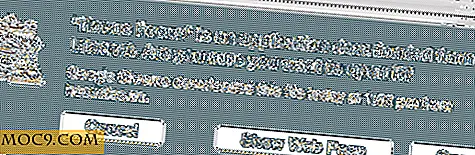
2. Es gibt keinen Installationsassistenten, den Sie durchlaufen müssen, um die App zu installieren. Sobald Sie auf die App-Datei doppelklicken, gelangen Sie in die Menüleiste Ihres Mac, von wo aus Sie darauf zugreifen können.
Klicken Sie auf das App-Symbol in der Menüleiste, bewegen Sie den Mauszeiger über die dort aufgelisteten Apps, und Sie sollten sehen können, wann sie als inaktive Fenster betrachtet und ausgeblendet werden.

3. Sie können auch eine benutzerdefinierte Ausblendungszeit festlegen, wenn die Fenster als inaktiv betrachtet werden und ausgeblendet werden. Sie können dies tun, indem Sie auf das Pfeilsymbol neben dem App-Namen klicken. Sie sollten zwei Felder sehen, um die Zeitinformationen einzugeben. Wenn Sie die Uhrzeit eingestellt haben, klicken Sie einfach auf "Speichern".

4. Wenn Sie das Ausblenden für einige Zeit auf Ihrem Computer deaktivieren möchten, können Sie auf das App-Symbol und anschließend auf das Einstellungssymbol und dann auf "Ausblenden deaktivieren" klicken. Dadurch wird die App-Funktionalität deaktiviert. Es bleibt deaktiviert, bis Sie zur App zurückkehren und die Option deaktivieren.

Fazit
Ablenkungen können alles sein, von einer einfachen App bis zu mehreren Fenstern. Der obige Leitfaden sollte Ihnen helfen, die letzte Ablenkung zu verbergen, damit Sie an dem arbeiten, was am wichtigsten ist.

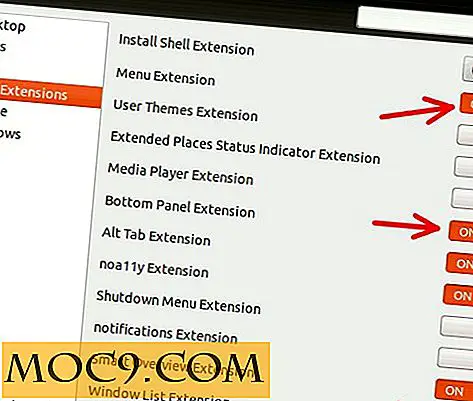
![Erstellen Sie 14 Websites mit dem vollständigen Webentwicklerkurs [MTE Deals]](http://moc9.com/img/mtedeals-030116-web-developer-course.jpg)


![Alles Zuhause ändert den Startbildschirm automatisch, wenn Sie eine Suche durchführen [Android]](http://moc9.com/img/everything-home-default-launcher.jpg)

